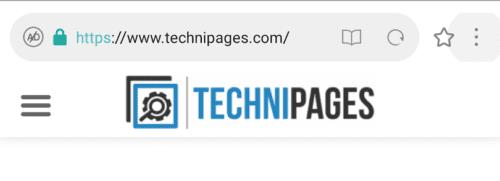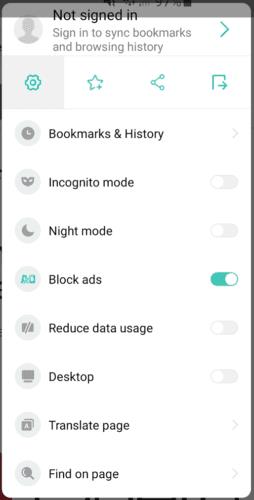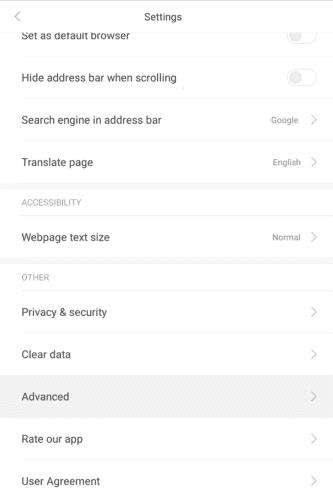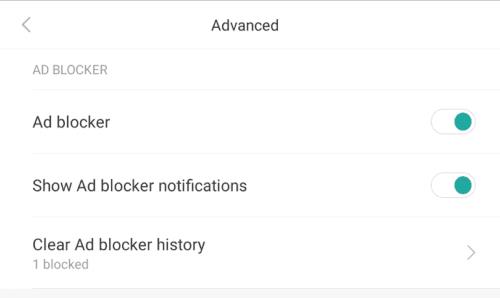Una de les moltes metadades que el vostre navegador envia als servidors web quan fa sol·licituds com a part de les capçaleres de la sol·licitud és un "agent d'usuari". L'agent d'usuari és una cadena que es pot utilitzar per identificar el tipus de dispositiu que fa la sol·licitud. En general, identifica el sistema operatiu aproximat que s'executa i el nom del navegador.
No hi ha cap estàndard particular sobre quin valor hauria de tenir l'agent d'usuari o per a què s'hauria d'utilitzar. Per convenció, l'agent d'usuari proporciona informació sobre el dispositiu de l'usuari i aquestes dades s'utilitzen generalment per ajudar a replicar qualsevol error en com es mostra el lloc web.
És possible que alguns usuaris no se sentin còmodes amb el seu navegador anunciant aquestes dades sobre el sistema operatiu i el navegador que estan utilitzant i, per tant, és possible que vulguin canviar la cadena de l'agent d'usuari. La majoria dels navegadors d'escriptori tenen una manera d'anul·lar l'agent d'usuari amb una cadena preestablerta o personalitzada diferent. Pocs navegadors mòbils ofereixen una característica similar. Un navegador que ho fa és el navegador Mint a Android.
Per canviar l'agent d'usuari, heu de passar per la configuració de l'aplicació. Per poder fer-ho, primer heu de tocar la icona de tres punts a l'extrem superior dret de l'aplicació.
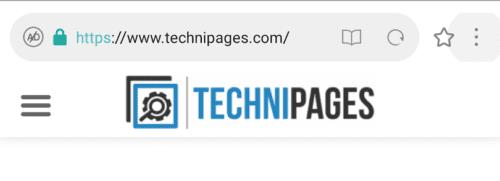
Toqueu la icona de tres punts a l'extrem superior dret de l'aplicació per poder accedir a la configuració de l'aplicació.
A continuació, per obrir la configuració, toqueu la icona de la roda dentada a l'extrem superior esquerre del menú desplegable.
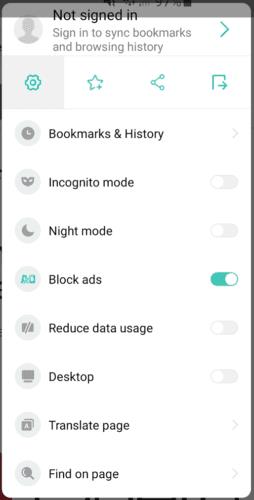
Toqueu la icona de la roda dentada a la part superior esquerra del menú desplegable.
Un cop a la llista de configuració, desplaceu-vos cap avall i toqueu "Avançat", que serà la cinquena opció des de la part inferior.
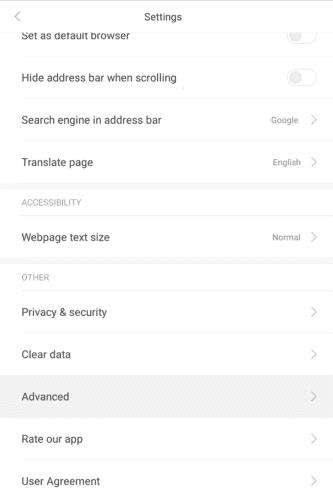
Toqueu "Avançat", que serà la cinquena opció a la part inferior de la llista de configuració principal.
A la configuració avançada, toqueu l'opció de la part inferior "Cadena d'agent d'usuari" per obrir el menú de selecció de l'agent d'usuari. En aquest menú, podeu optar per utilitzar la cadena d'agent d'usuari "Android" predeterminada, un agent d'usuari que diu que feu servir un sistema operatiu d'escriptori o un que coincideixi amb un iPhone o iPad.
Només cal que toqueu el vostre agent d'usuari preferit i s'utilitzarà per a qualsevol sol·licitud web futura.
Nota: Malauradament, actualment no és possible crear cadenes d'agent d'usuari totalment personalitzades al navegador Mint.
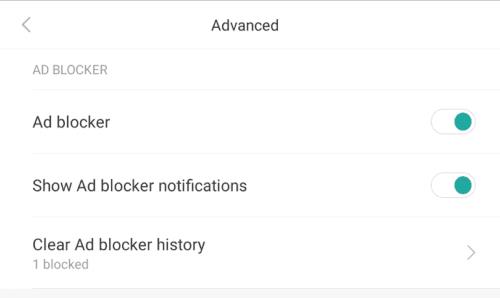
Seleccioneu l'agent d'usuari que voleu enviar amb les vostres sol·licituds web.